Cómo jugar juegos de Xbox en tu teléfono Android
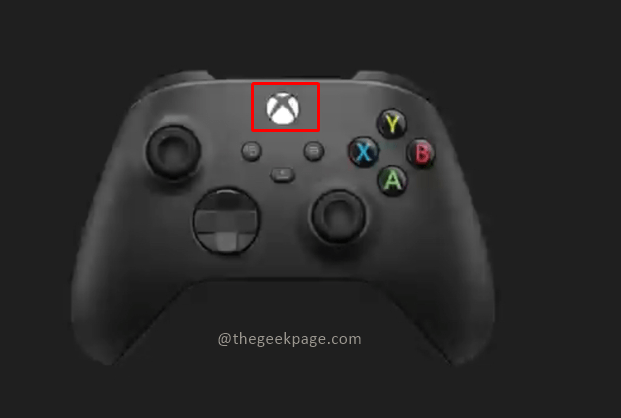
- 4086
- 999
- Jaime Delgadillo
Los jugadores de la consola de Xbox deben depender de su consola para los juegos hasta ahora. Carecían de la opción de juego remoto con la que pueden jugar juegos en sus móviles y computadoras portátiles. Los juegos móviles no estaban disponibles hasta hace poco cuando Microsoft decidió permitir que los usuarios también jueguen juegos en sus móviles, tanto para los usuarios de Android como para iOS. Pocas compañías están entrando en el espacio de juegos en la nube y Microsoft con sus juegos de Xbox Cloud Gaming ha entrado en este espacio.
Algunos requisitos básicos que se necesitan para comenzar a reproducir son la serie X de Xbox X o Series S, su teléfono Android con Android 6.0 mínimo, la aplicación Xbox descargada y una buena conexión a Internet.
La habilitación de reproducción remota te permite jugar tus juegos de Xbox favoritos de forma remota aparte de tu consola estándar. Este artículo explicará cómo conectarse y jugar sus juegos de Xbox en su dispositivo Android. Ahora con Microsoft Cloud Gaming, puede prepararse para jugar desde casi cualquier lugar y en cualquier dispositivo. Estas características se combinan para brindarle una experiencia de juego completa en su teléfono inteligente Android.
Juegos de Xbox Series X y Series S en tu Android (Xbox Remote Play)
Paso 1: presione el Botón Xbox En tu controlador. Navegar a Perfil y sistema y seleccionar Ajustes.
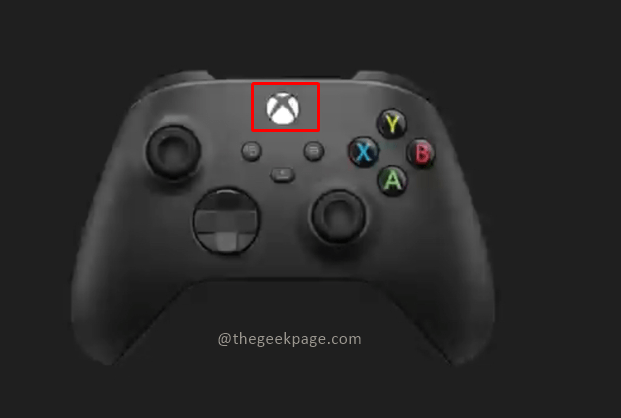
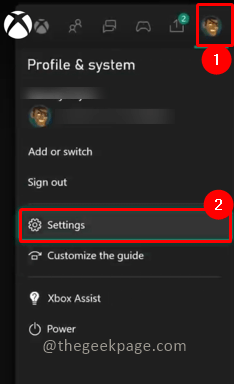
Paso 2: ir a Dispositivos y conexiones. Seleccionar Características remotas.
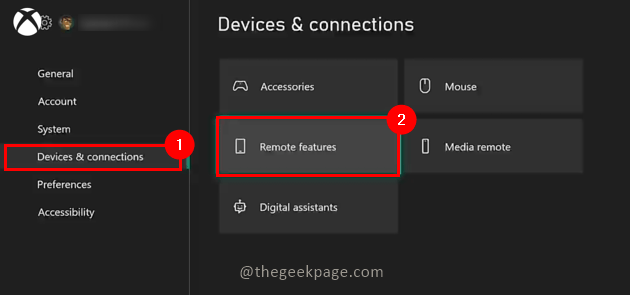
Paso 3: asegúrese de que la casilla de verificación esté seleccionada para Habilitar características remotas.
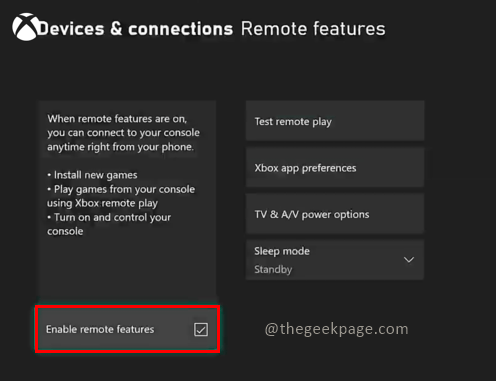
Paso 4: una vez que la función remota está habilitada, en el mismo menú, vaya a Prueba de juego remoto para verificar si está habilitado o no.
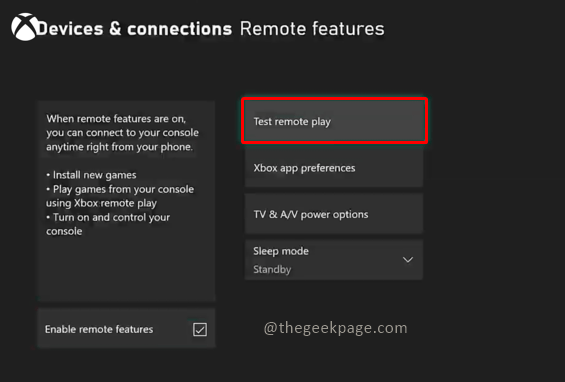
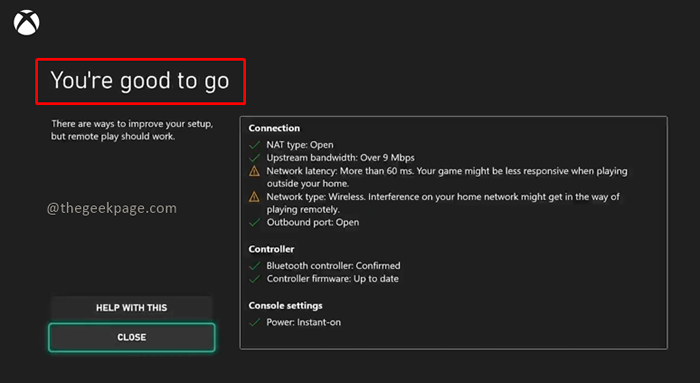
Paso 5: A continuación, vaya a su móvil y abra la PlayStore. Descargar y abrir el Xbox aplicación.
Nota: En esto, estamos usando un dispositivo Android OnePlus 7. Como se mencionó anteriormente, la versión de Android debería ser 6.0 o superior.
Paso 6: Inicie sesión con la misma credencial que ha utilizado para su consola Xbox. Use la misma ID de correo electrónico para iniciar sesión.
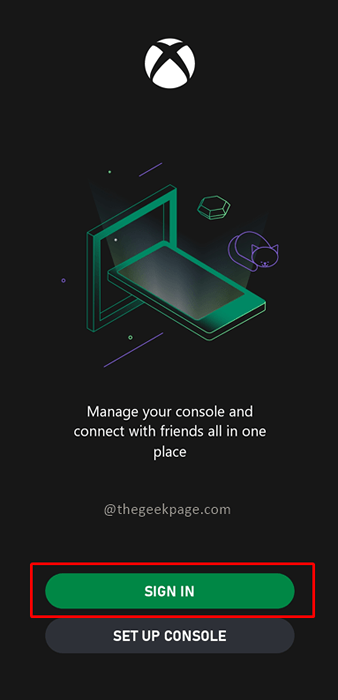
Paso 7: En la página de inicio, haga clic en el icono en la esquina superior derecha que muestra Xbox con una señal WiFi.
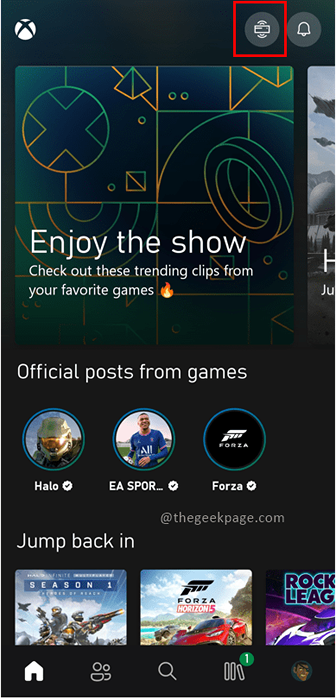
Paso 8: haga clic en el Recuperación remota en este dispositivo. Una ventana emergente aparecerá como un recordatorio amistoso para dar información de que el juego remoto funcionará mejor en 5GHz WiFi o conexión con cable. Haga clic en el botón Toggle No te muestres de nuevo y luego seleccione Continuar.
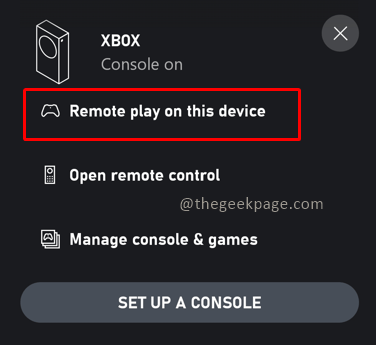
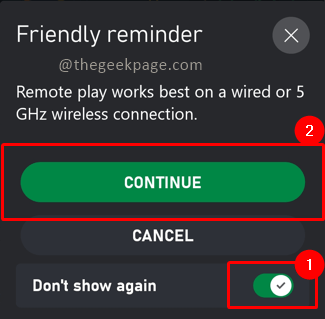
Nota: Verá aparecer un icono de buque de cohete en la pantalla mientras el dispositivo se conecta a Xbox. Esto puede tomar unos minutos dependiendo de su velocidad de Internet.

Verá que la aplicación Android para Xbox es suave y fácil de usar. Además, puede conectar un controlador Bluetooth y auriculares Bluetooth al dispositivo Android para disfrutar de los juegos en su mejor momento. Games felices!!
- « Corrige el error 8C250005 Serie X de Xbox X o Xbox Series S al intentar actualizar la información de pago
- Falta los botones de alimentación y la opción de tapa de las opciones de alimentación en Windows 10/11 »

